Win10系統設置PDF文件默認打開應用的方法
時間:2023-07-31 09:30:34作者:極光下載站人氣:1359
PDF是很多小伙伴日常工作與學習生活中都會經常用到的一種文檔,很多小伙伴在接收到該文檔之后每次都需要右鍵單擊文檔然后在菜單列表中點擊“打開方式”選項,然后再在子菜單列表中選擇自己需要的打開應用,十分的麻煩,想要直接雙擊打開文檔,我們可以進入默認應用設置頁面,然后在該頁面中打開“按文件類型指定默認應用”選項,最后在該選項頁面中將PDF的默認應用更改為自己需要的應用即可。有的小伙伴可能不清楚具體的操作方法,接下來小編就來和大家分享一下win10系統設置PDF文件默認打開應用的方法。
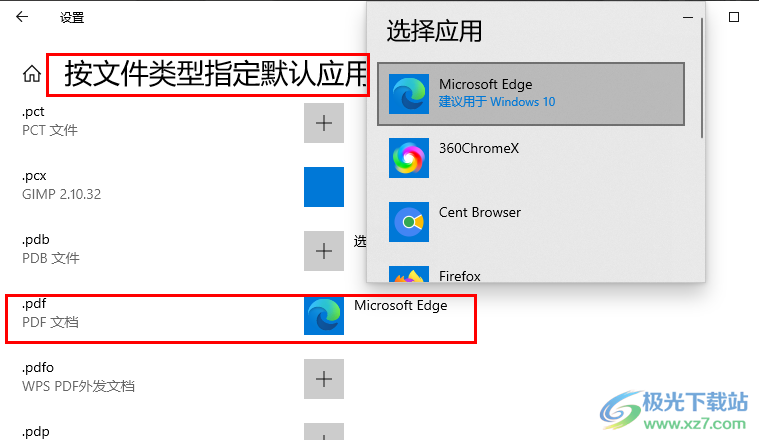
方法步驟
1、第一步,我們在桌面左下角點擊打開開始按鈕,然后在菜單列表中點擊打開“設置”選項
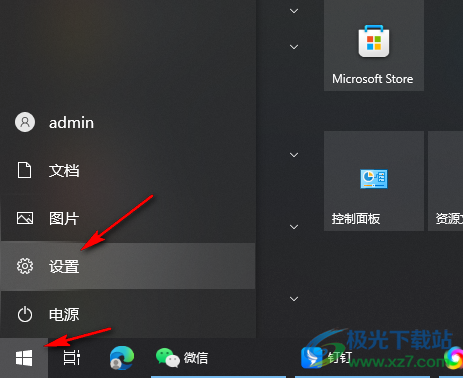
2、第二步,進入設置頁面之后,我們在該頁面中點擊打開“應用”選項
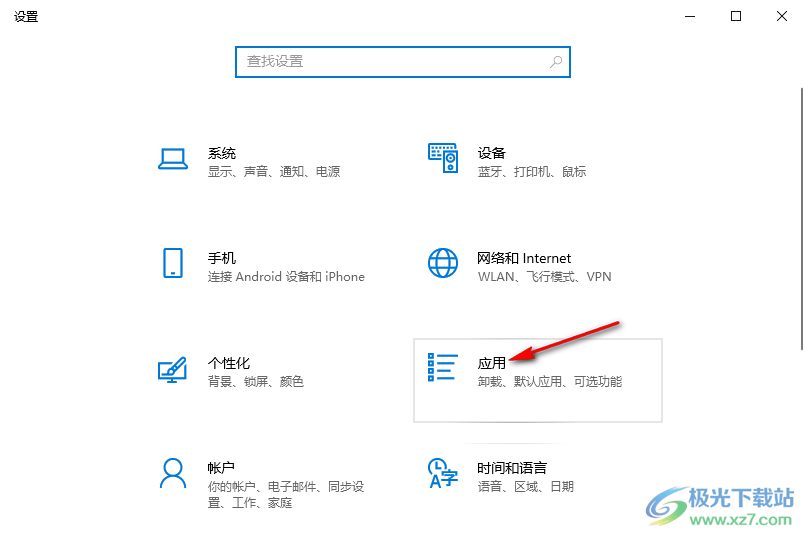
3、第三步,進入應用設置頁面之后,我們先在左側列表中打開“默認應用”選項,再在右側頁面中打開“按文件類型指定默認應用”選項
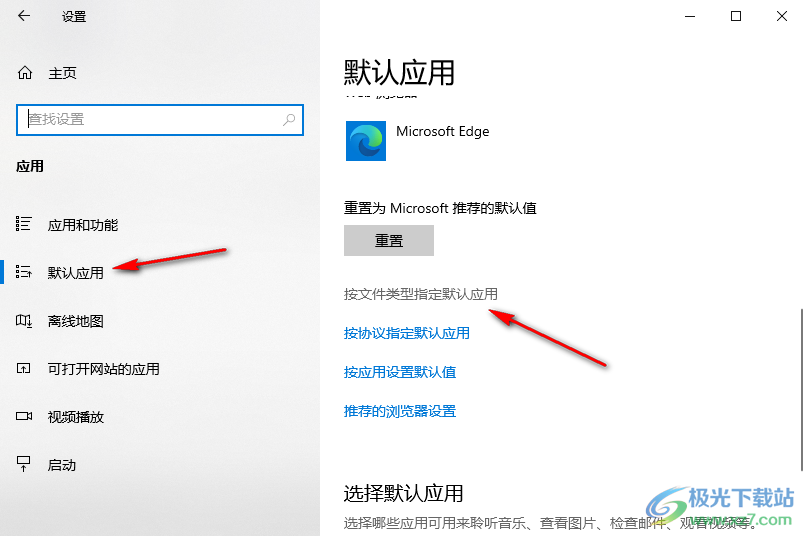
4、第四步,進入“按文件類型指定默認應用”頁面之后,我們在該頁面中找到“PDF”選項,然后點擊打開右側的默認應用
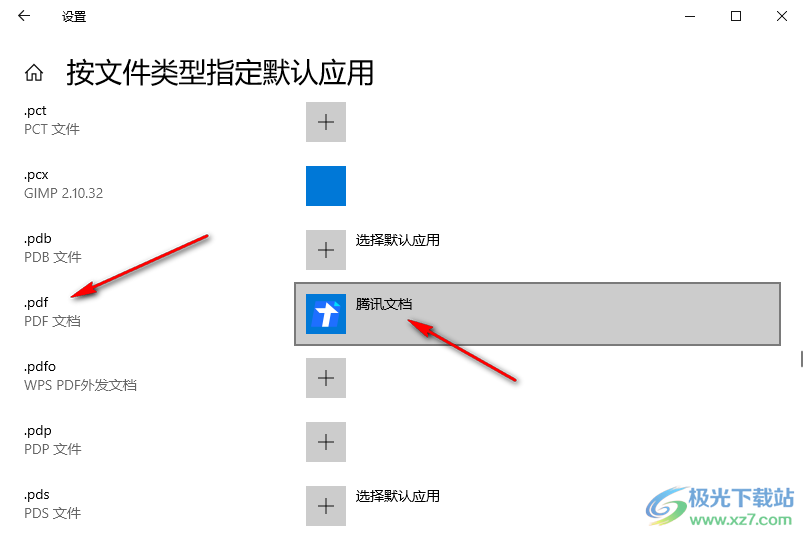
5、第五步,最后我們在選擇應用的列表中點擊自己需要的默認打開應用即可

以上就是小編整理總結出的關于Win10系統設置PDF文件默認打開應用的方法,我們進入應用設置頁面,然后在默認應用頁面中打開“按文件類型指定默認應用”選項,接著在按文件類型指定默認應用頁面中點擊打開PDF右側的默認應用,最后在選擇應用的列表中選擇一個自己需要的默認打開應用即可,感興趣的小伙伴快去試試吧。

大小:4.00 GB版本:64位單語言版環境:Win10
- 進入下載
網友評論